Googleマイビジネスアプリの使用ガイド
公開: 2020-07-30Googleマイビジネスアプリとプラットフォーム(GMB)は、Googleのビジネス情報を更新し、オンラインプレゼンスを構築し、既存および潜在的な顧客と交流するために不可欠なツールです。
「Googleビジネスアカウントにアクセスするにはどうすればよいですか?」と疑問に思っている人のために、GMBの全機能がデスクトップバージョンで利用できます。 ただし、忙しいユーザーは、iOSおよびAndroid用のGoogleマイビジネスアプリを使用して、外出先でGMBアカウントにアクセスして管理することもできます。
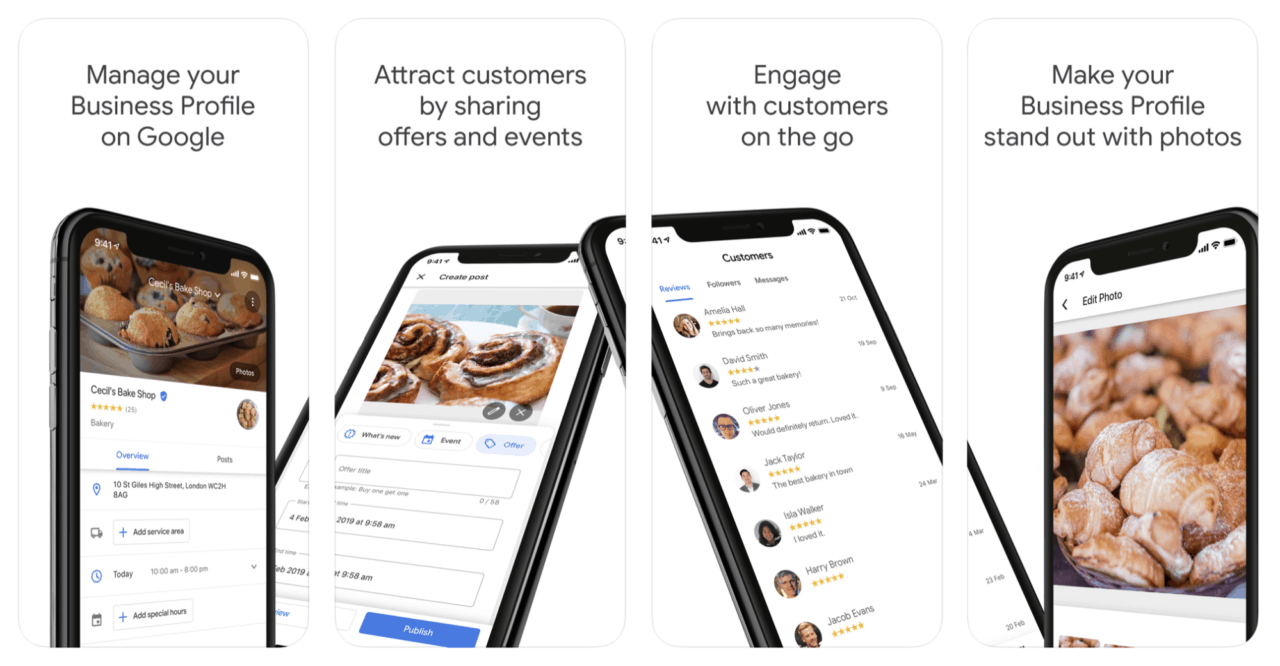
Googleマイビジネスアプリを設定する方法
GMBアプリの使用を開始する前に、まずデスクトップバージョンのGMBを使用してGoogleでビジネスリスティングを申請または作成する必要があります。 「Googleで自分のビジネスを確認するにはどうすればよいですか?」と尋ねるのに必要な手順を実行します。
これらの手順を完了したら、 Apple AppStoreまたはGooglePlayストアからGoogleマイビジネスアプリをダウンロードします。 アプリで、Googleマイビジネスアカウントに関連付けられているメールアドレスでログインします。

Googleマイビジネスアプリの使用方法
ログインすると、アプリのホームページに移動します。 アプリをスクロールすると、Googleでビジネス情報を管理し、リスティングを最適化し、新しい顧客を引き付けるために実行できるアクションのリストが表示されます。
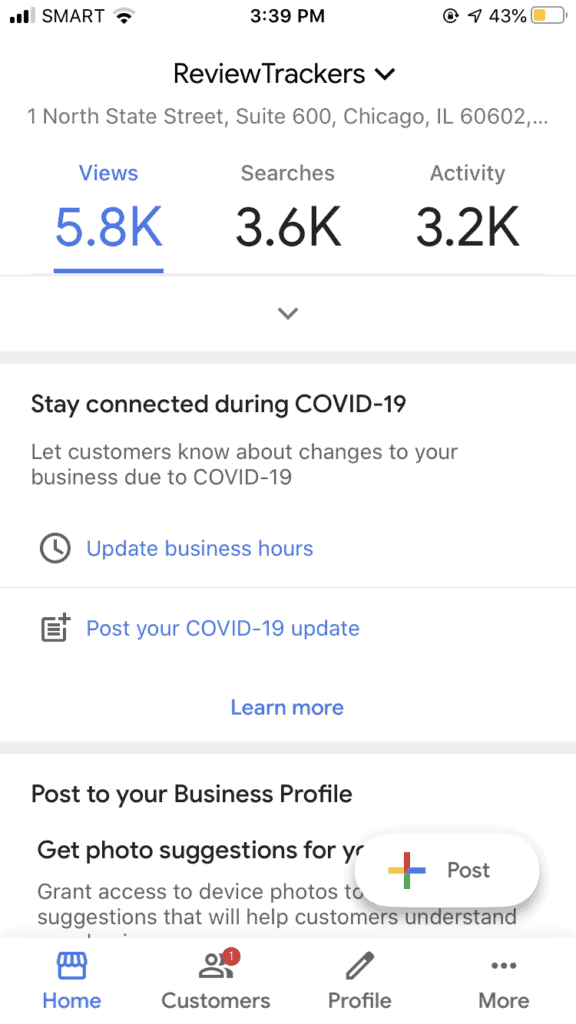
一方、GMBアプリの下部にある[その他]タブをタップすると、通知の設定、アカウントのユーザーの管理、ヘルプとサポートの利用、設定のカスタマイズのオプションが表示されます。 [その他]タブを使用して、複数のGoogleマイビジネスアカウントを切り替えることもできます。
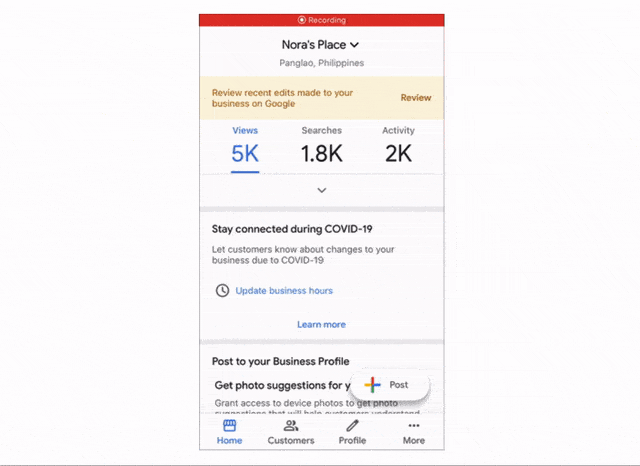
さらに、[その他]タブを使用して、Googleビジネスリスティングの新しいアクティビティの通知を受け取ることができます。 そうするために:
- [その他]ポップアップメニューから[設定]をタップし、[通知]をタップするだけで、最も重要なアクティビティのカスタムアラートを設定できます。
- デバイスで受信するアラートのタイプを選択します。 GMBアプリは、顧客のレビュー、予約、支払い、写真、健康状態の一覧表示、洞察、製品の更新、投稿に関する通知を送信できます。
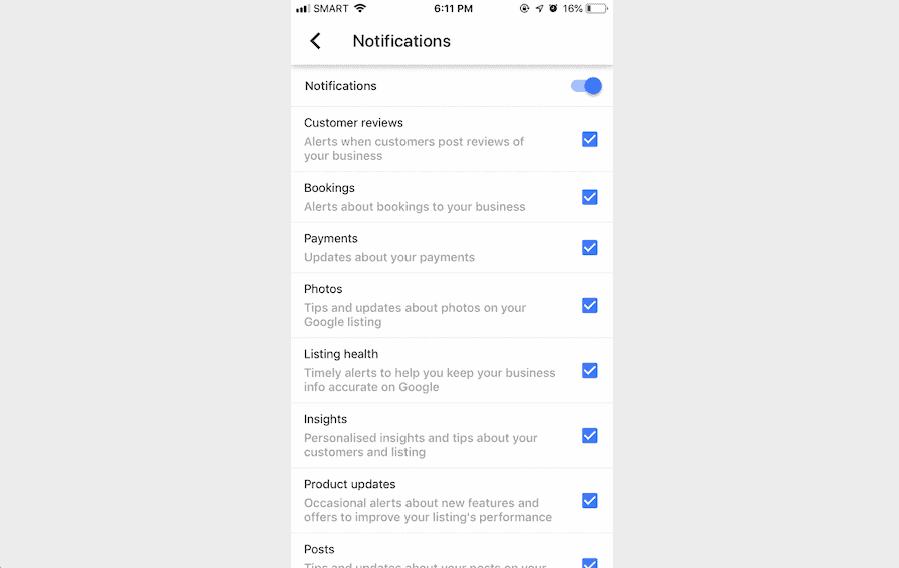
Googleマイビジネスアプリ:機能
Googleマイビジネスモバイルアプリを使用すると、Googleでのビジネス情報の管理に関連する重要なタスクを実行できます。
画面下部のタブは、Googleマイビジネスアプリの機能をナビゲートするための主な方法として機能します。 利用可能な機能のいくつかを見てみましょう。
GMBアプリを使用してプロファイルを更新する方法
[プロファイル]タブは、リスト情報を追加または編集する場所です。 このセクションで行われた変更は、Google検索とマップの両方に表示されます。これにより、リスティングの管理が少し簡単になります。
[プロフィール]タブを使用して、特典やお知らせを共有したり、 Googleのビジネス写真をアップロードして管理したり、Googleでビジネスに加えられた最近の編集を確認したりすることもできます。
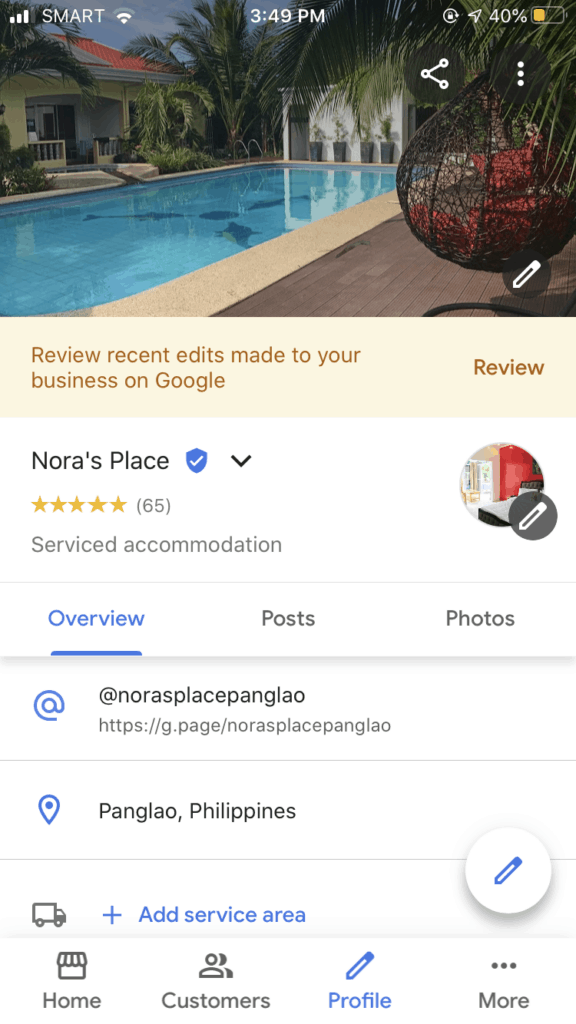
商号、住所、営業時間を更新する
正確で最新かつ一貫性のあるビジネス情報を送信すると、検索結果で上位にランク付けされます。これは、ローカルのSEO戦略に役立ちます。 ビジネス情報を追加または編集するには:

- GMBアプリの下部にある[プロファイル]タブをタップします。 次に、[概要]をタップします。
- Googleマップに表示されるビジネスの場所を更新するには、右下の編集アイコン(鉛筆アイコン)をタップします。
- ビジネス名、ビジネスカテゴリ、住所、サービスエリア、電話番号、ビジネスの説明、ウェブサイト、営業時間を編集または更新するには、各情報タイプの右側にある対応する編集アイコンをタップします。
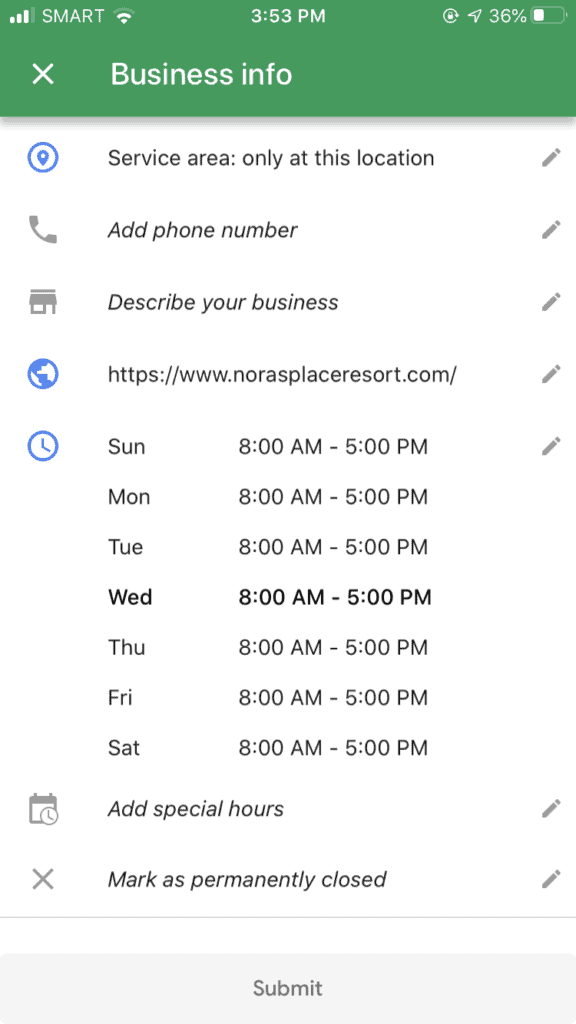
Google検索であなたを見つけた人のためにコンテンツを共有する
Googleのビジネスリスティングは、視聴者向けに最新のコンテンツを作成して投稿できる一種のコンテンツフィードとしても機能します。
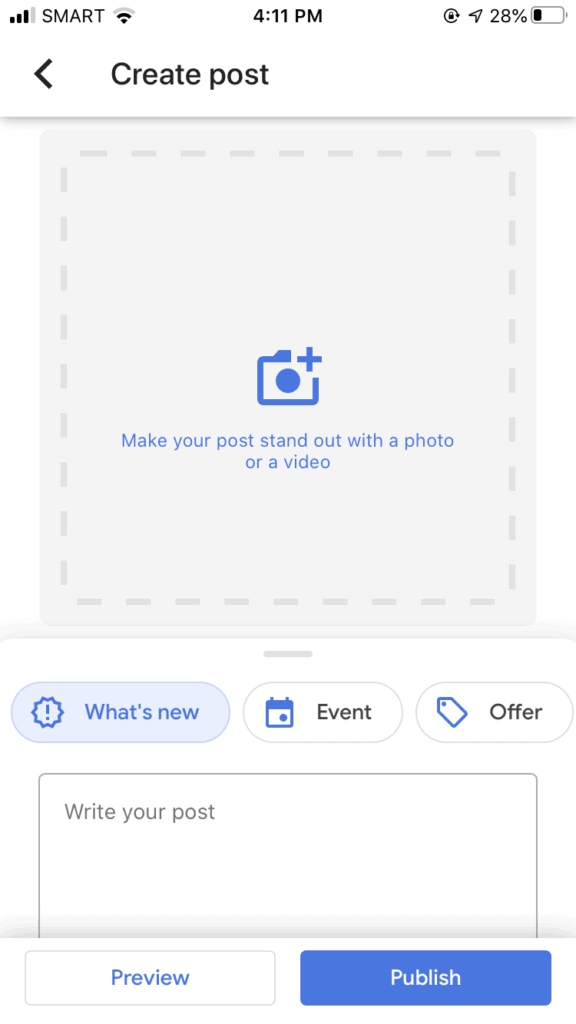
コンテンツ(「投稿」)は、テキスト、ビデオ、または写真の形式にすることができ、顧客はGoogleであなたのビジネスリスティングを見つけたときに表示されます。 投稿を作成するには:
- GMBアプリの[プロファイル]タブで、[投稿]をタップします。 次に、[投稿を作成]をタップします。 または、アプリの右下にある青と白の+アイコンをタップすることもできます。
- 投稿の作成を開始すると、GMBアプリはデバイスにフォトアルバムを表示します。 これにより、投稿に添付したい写真やビデオを選択できます。
- 写真やビデオなしで投稿を作成したい場合は、右上の[スキップ]をタップするだけです。
- 対応するテキストボックスに投稿を書き込んでください。 投稿の種類(「新着情報」、「イベント」、「オファー」、「ウェルカムオファー」)を選択することもできます。 投稿をより実用的にするには、ボタンを追加して、投稿をランディングページにリンクできるようにします。
- [プレビュー]または[公開]をタップします。
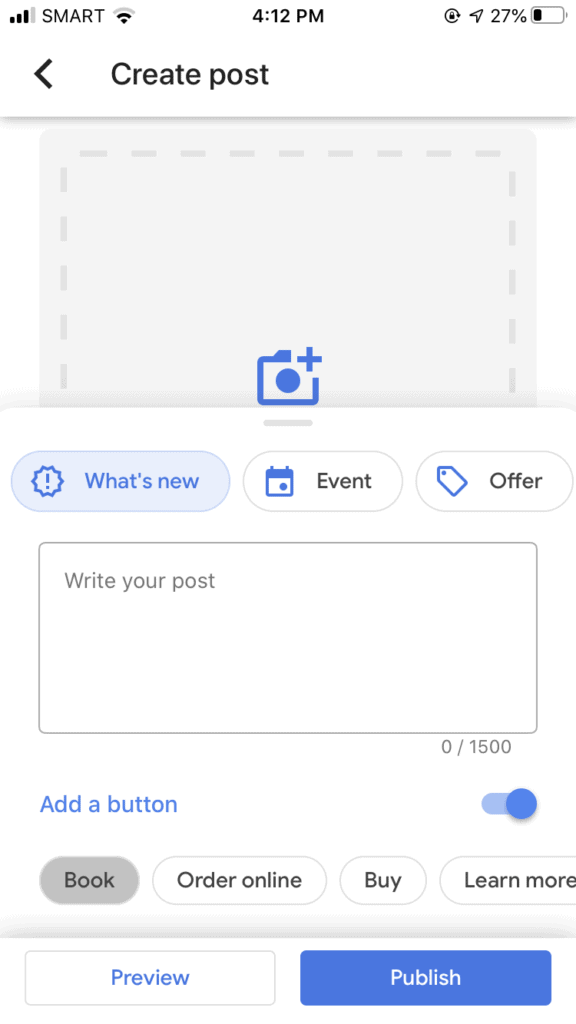
GMBアプリを使用して顧客と関わる方法
情報や顧客とのやり取りは、適切な名前の[顧客]タブにあります。
このセクションを使用して、Googleのレビューに返信する方法や、顧客や見込み客から送信されたメッセージに返信する方法を学ぶことができます。 [顧客]タブを使用して、GMBプロフィールをフォローしているユーザーに特別オファーを投稿することもできます。
Googleレビューを管理する
Googleマイビジネスアプリは、外出先でのオンラインレビューの追跡と返信に役立ちます。 方法は次のとおりです。
- [顧客]タブをタップし、[レビュー]をタップします。
- [レビュー]ページには、Googleビジネスリスティングに投稿されたすべてのカスタマーレビューが日付順に表示されます。
- 個々のレビューには、レビューに返信するか、以前に送信された回答を編集するためのオプションが含まれています。
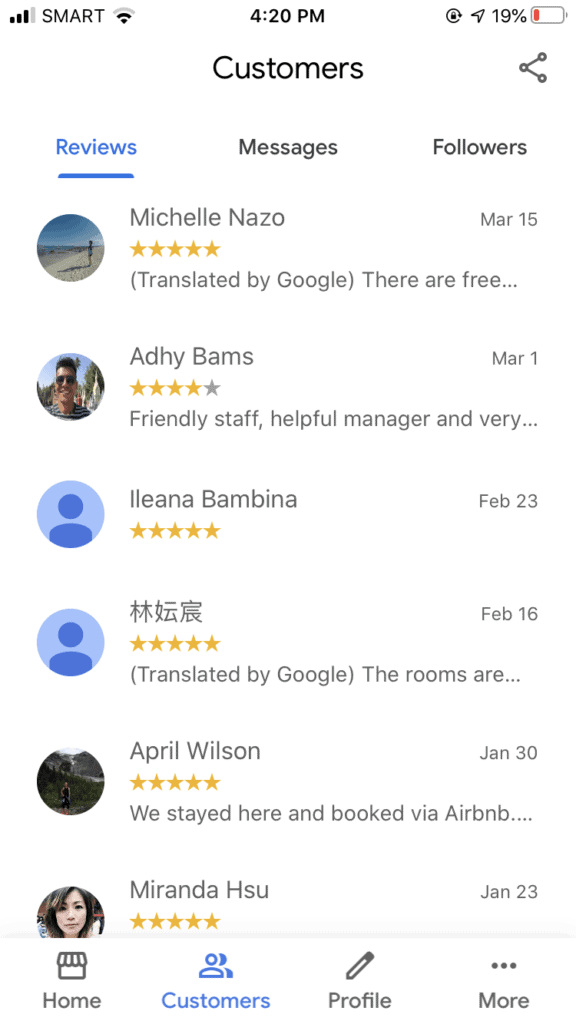

GMBアプリを使用してインサイトを取得する方法
Googleマイビジネスモバイルアプリの[ホーム]タブを使用して、どこで何人のユーザーがあなたを検索しているかに関するカスタムインサイトを確認できます。
多くの顧客は、Google検索とマップでビジネスを見つけます。 顧客があなたのビジネスをどのように検索し、あなたのリストを見つけたら何をするかを理解するには、[ホーム]タブにある[レポートを表示]オプションをタップします。
レポートページでは、次の情報を確認できます。
- 顧客があなたのビジネスを検索する方法
- あなたのビジネスを見つけるために使用された検索クエリ(キーワード)
- 顧客がGoogleであなたのビジネスを見る場所(検索またはマップ)
- 顧客があなたのリストに対して行う最も一般的なアクション
- 顧客があなたのビジネスへの道順を要求する地理的領域
- 顧客があなたのビジネスに電話をかける時間と回数
- 写真が表示された回数
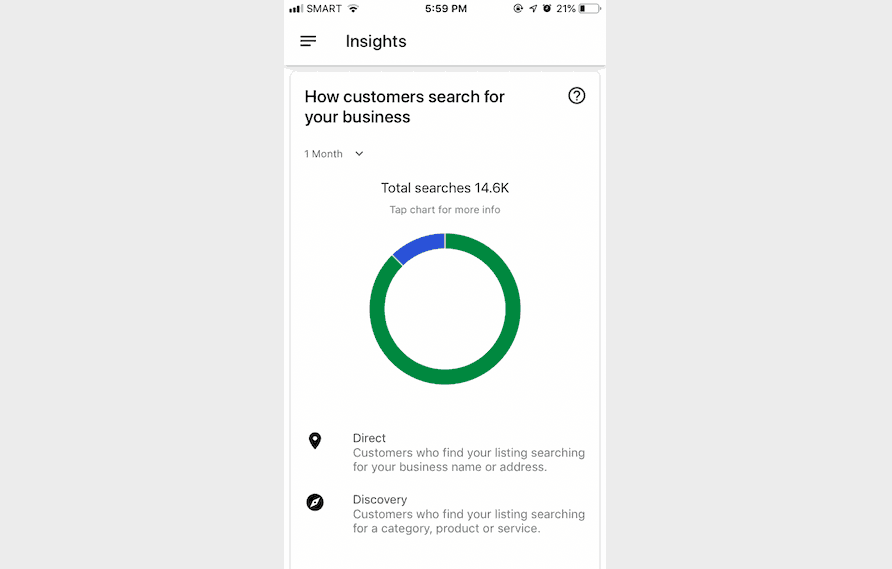
Googleマイビジネスモバイルアプリを使用して、外出先でリスティングを管理する
Googleマイビジネスで適切に管理されたリスティングは、ローカル検索のパフォーマンスを大幅に向上させることができます。 デスクにいることがめったになく、常に外出中の場合は、Googleマイビジネスアプリを使用して、ビジネス情報の更新、レビューへの返信、関連コンテンツの投稿、視聴者との交流、検索しているユーザーに関する実用的な洞察の収集を行うことができます。 Googleでビジネスリスティングを表示します。
